Crear un perfil de muestra
Comprender el perfil de muestra
Como todos los correos electrónicos de prueba deben construirse según los atributos de los perfiles reales, un "perfil de muestra" es una lista de perfiles que han sido seleccionados de su base de datos.
Todos tus e-mails (o SMS) de prueba serán personalizados y condicionados en función de las características de estos perfiles.
Los miembros de tu muestra pueden ser perfiles internos creados por ti mismo, o perfiles reales seleccionados a través de criterios de segmentación. En cualquier caso, deben existir en tu base de datos, pero nunca se enviará un correo electrónico de prueba a su dirección de correo electrónico real.
De hecho, cuando utilices muestras de perfiles, estos perfiles de prueba se utilizarán solo para generar los correos electrónicos de prueba, mientras que deberás especificar los destinatarios reales de estas pruebas a través de una lista externa.
Tip
Si deseas preseleccionar la lista de destinatarios reales que validarán los correos electrónicos de prueba (por ejemplo, sus colegas o clientes), puede crear un 'Grupo de prueba' en su lugar.
Durante el proceso de creación (pasos 2 y 3), puedes cambiar al modo 'Grupo de prueba' a través de un menú en la esquina superior derecha de la pantalla.
Crear un perfil de muestra
Para crear un perfil de muestra, ve a la aplicación 'Grupos de prueba' (Catálogo > Perfiles > Grupos de prueba).
Haz clic en 'Crear un grupo de prueba', selecciona la opción 'Perfil de muestra' y luego haz clic en 'Siguiente'.
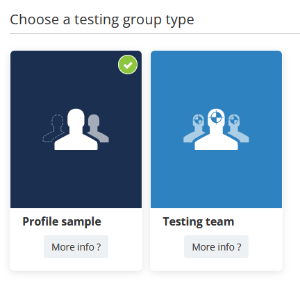
Paso1: Datos generales
En este paso, nombra tu grupo de prueba y elige la base de datos con la que está relacionado. Como un grupo de prueba está formado por perfiles reales, siempre está vinculado a una única base de datos.
También puedes proporcionar una descripción de tu grupo de prueba: esto es útil ya que puedes tener varios grupos de prueba, como uno dedicado a contenido interno o un proyecto específico. La descripción ayuda a recordar el propósito del grupo.
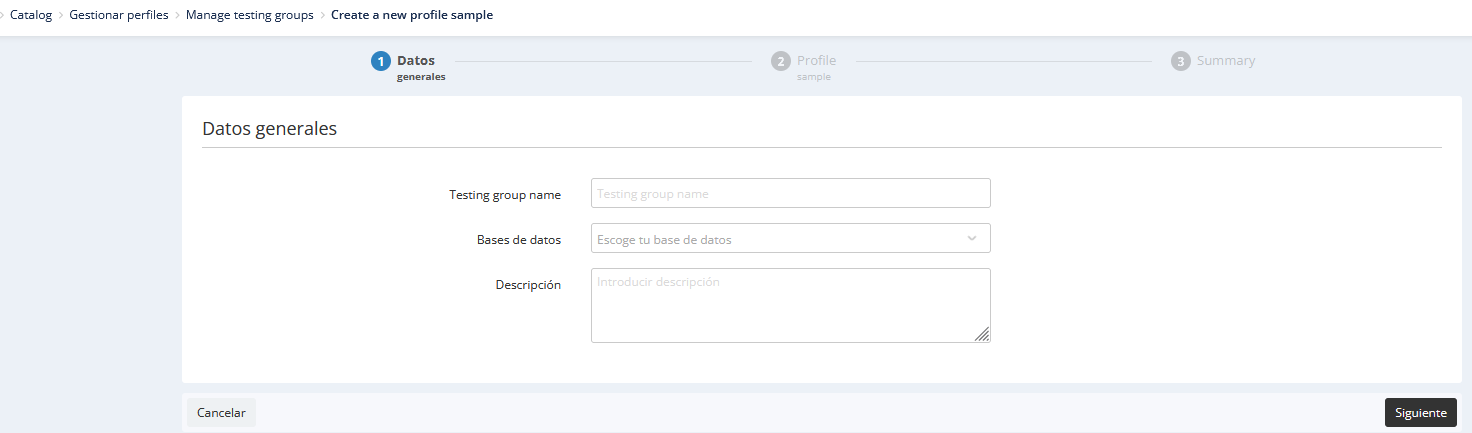
Paso 2: Perfil de muestra
En esta etapa, eliges qué perfiles incluir en tu grupo de prueba.
Al hacer clic en 'Agregar perfiles', tienes 2 opciones para buscar perfiles específicos:
-
Con un filtro rápido por nombre, nombre, dirección de correo electrónico o cualquier atributo clave de tu base de datos ('Buscar un perfil').Esto te permite buscar un perfil en particular dentro de su base de datos.Por ejemplo, uno de tus compañeros encargado de validar tus campañas.
-
Con una búsqueda avanzada a través de la aplicación de targeting ('Explorar perfiles').Esto te permite buscar perfiles que se ajusten a criterios específicos.Por ejemplo, 'tiene una suscripción' o 'pertenece a un segmento específico'.Esto también es útil para encontrar varios perfiles a la vez.
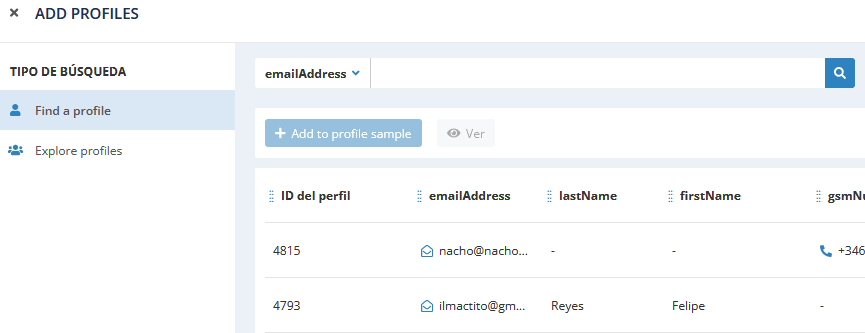
Tu grupo de prueba debe ser una muestra representativa de su base de datos. P.ej.:
Si tus campañas son multilingües, tu grupo de prueba debe incluir un perfil de cada opción de idioma.
Si personalizas tus campañas según el género, tu grupo de prueba debe incluir una muestra de hombres y mujeres.
Cada parámetro de personalización o condicionante de tu campaña también debe estar representado.
Después de encontrar un perfil de prueba adecuado, haga clic en 'Agregar a muestra de perfil'.
En la lista de perfiles agregados a tu muestra, puedes especificar la razón por la que deseas usarlo para probar el correo electrónico (por ejemplo: 'habla español + hombre'). Esta información útil se mostrará cuando valides tu campaña.

Si deseas verificar nuevamente por qué se agregó este perfil a tu muestra, haz clic en 'Ver' para obtener una descripción general de todos los atributos de este perfil. Puedes 'Eliminarlo' si cree que ya no es relevante para sus pruebas.
Paso 3: Resumen
El último paso resume las características de tu grupo de prueba y la lista de perfiles incluidos.
Haga clic en 'Activar' para obtener acceso a su muestra de perfil en sus campañas.
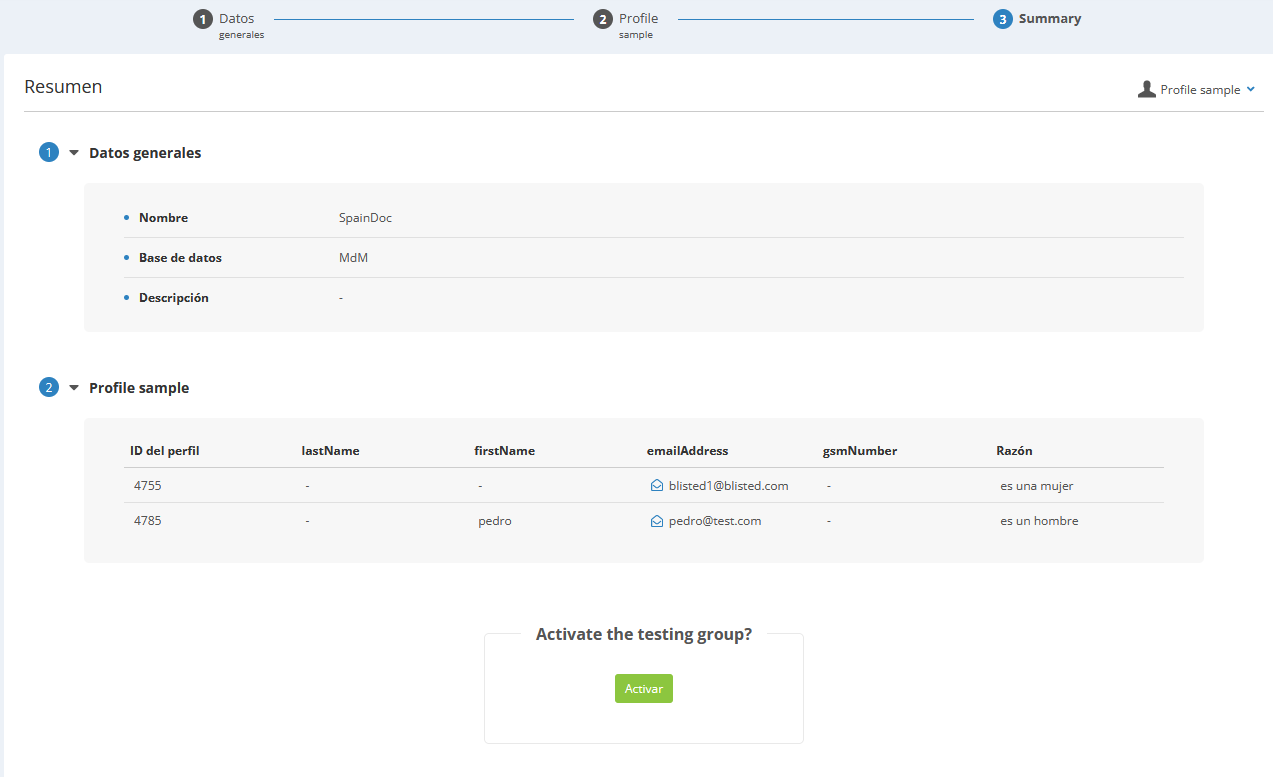
Usar un perfil de muestra
En el paso 'Comprobar y probar', elige tu grupo de prueba en el menú desplegable. Tanto las muestras de perfil como los equipos de prueba están disponibles aquí.
Cuando seleccionas una muestra de perfil, tus perfiles de prueba solo se utilizan para generar los correos electrónicos calculando las personalizaciones y condiciones de acuerdo con los atributos de estos perfiles.
Selecciona qué perfiles deseas utilizar para generar tus pruebas (la columna 'Comentario' te ayuda a recordar por qué seleccionaste estos perfiles).
A continuación, proporciona la dirección de correo electrónico de tus destinatarios de prueba reales en la sección 'Direcciones de correo electrónico de prueba'. Puedes introducir varias direcciones.
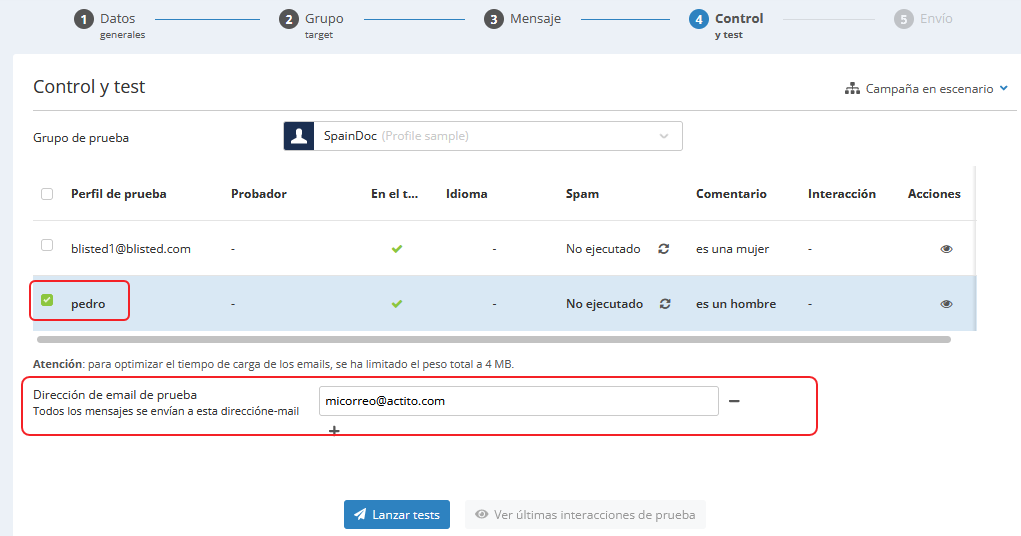
Al hacer clic en 'Lanzar test', se generará un correo electrónico basado en cada perfil de prueba.
No se enviará al perfil de prueba, sino a todas las direcciones externas que proporcionaste.
Si seleccionaste varios perfiles de prueba, tu lista de direcciones externas recibirá una copia del mensaje generado para cada perfil de prueba.
Tip
Un perfil de muestra se puede utilizar para validar campañas de correo electrónico y SMS.
